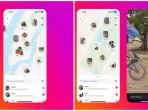Tekno
7 Tips dan Cara Menggunakan Google Meet Web di Chromebook
Pelajari cara memulai Google Meet Web dengan cepat, mengelola audio dan video Meet dari keyboard, mengubah cara Meet ditampilkan, dan banyak lagi.
2. Pilih tiga titik vertikal di pojok kanan atas Chrome, lalu pilih More Tools, lalu Create Shortcut
3. Pilih tombol Create berwarna biru (Gambar C). Ini menambahkan Meet sebagai Pintasan di Peluncur.
4. Pilih Peluncur (lingkaran, biasanya di bagian kiri bawah Rak).
5. Ketik Bertemu di kotak pencarian.
6. Klik kanan pada ikon Meet yang ditampilkan, lalu pilih Pin To Shelf
Ikon Meet sekarang akan ditampilkan di Rak. Saat Anda mengklik (atau mengetuk), meet.google.com akan terbuka di tab browser baru.
Baca juga: 2 Cara Menambahkan Efek Visual selama Panggilan Video Google Meet
Cara menampilkan kontrol keyboard di Google Meet Web
Saat dalam sesi Google Meet yang aktif, tekan ctrl+/ untuk menampilkan pintasan keyboard yang tersedia untuk Meet.
Kombinasi tombol ini juga berfungsi untuk menampilkan pintasan keyboard di sebagian besar aplikasi G Suite. (Saya cenderung mengingat kombinasi dengan elemen tanda baca lain yang ditemukan pada tombol yang sama: ctrl+?.)
Mulai awal Agustus 2020, pintasan keyboard Google Meet Web meliputi:
-ctrl+d untuk menonaktifkan (atau mengaktifkan) mikrofon Anda
-ctrl+e untuk mematikan (atau menghidupkan) webcam Anda
-ctrl+alt+c untuk menampilkan (atau menyembunyikan) obrolan
-ctrl+alt+p untuk menampilkan (atau menyembunyikan) daftar orang dalam sesi
-ctrl+alt+s untuk mengumumkan pembicara saat ini